Contribuir para o centro comunitário
Aplica-se a: Configuration Manager (ramo atual)
O centro comunitário fomenta a criatividade construindo o trabalho dos outros e fazendo com que outras pessoas construam a sua. GitHub já tem processos e ferramentas à escala da indústria construídos para a partilha. Agora, o hub comunitário pode aproveitar essas ferramentas diretamente na consola Do Gestor de Configuração como peças fundamentais para conduzir esta nova comunidade. Pode partilhar os seguintes objetos para utilização por outros na comunidade do Gestor de Configurações:
- Consultas cmpivot
- Aplicações
- Sequências de tarefas
- Itens de configuração
- Linhas de base de configuração, incluindo itens de configuração infantil
- Linhas de base com atualizações de software ou referências específicas da versão não são suportadas
- Scripts do PowerShell
- Relatórios
- Power BI modelos de relatório
- Para obter informações sobre a partilha e utilização de modelos de relatório Power BI com o hub comunitário, consulte Integrar com Power BI Report Server.
- As extensões das consolas estão disponíveis para download, mas as contribuições são atualmente limitadas
- O conteúdo para extensões de consola não é hospedado pela Microsoft. Atualmente, a localização de descarregamento de fonte aparece na verbose SmsAdminUi.log para a consola que inicia o download.
Pré-requisitos
- Todos os pré-requisitos e permissões do centro comunitário
- Versão do Gestor de Configuração 2010 ou posterior
- Instale a extensão webView2 Microsoft Edge para a consola Do Gestor de Configuração.
- Uma conta do GitHub
- Uma conta GitHub só é necessária para contribuir e partilhar conteúdos a partir da página do seu hub.
- Se ainda não tiver uma conta GitHub, pode criar uma antes de entrar.
- Se não quiser partilhar, pode usar contribuições de outros sem ter uma conta GitHub.
Importante
As versões do Gestor de Configuração de 2006 e anteriores não podem entrar em GitHub mas ainda podem descarregar itens. A utilização do hub comunitário no Windows Server requer a extensão da consola WebView2 e a versão do Gestor de Configuração 2010 ou posterior.
A maioria das funções de segurança incorporadas terá acesso ao nó do hub comunitário:
| Nome da função | Ver o centro | Contribuir com o conteúdo do hub | Baixar conteúdo do hub |
|---|---|---|---|
| Operador de Ferramentas Remoto | No | N/D | N/D |
| Ler Apenas Analista | Yes | No | No |
| Todos os outros papéis | Yes | Yes | Yes |
Junte-se ao centro comunitário para contribuir com conteúdos
Vá ao nó do centro comunitário no espaço de trabalho comunitário.
Selecione o seu hub e será solicitado a assinar em GitHub. Se não tiver uma conta, será redirecionado para GitHub onde pode criar uma. Uma conta GitHub só é necessária para contribuir e partilhar conteúdos a partir da página do seu hub.
Depois de ter assinado GitHub, selecione o botão 'Juntar-se' ao centro comunitário.

Depois de se juntar, verá que o seu pedido de adesão está pendente. A sua conta precisa da aprovação da equipa de Curadoria de Conteúdos do Gestor de Configuração. Aprovações são feitas uma vez por dia, por isso pode levar até um dia útil para a sua aprovação ser concedida.
Assim que tiver acesso, receberá um e-mail de GitHub. Abra o link no e-mail para aceitar o convite.
Importante
Deve aceitar o convite enviado no e-mail, caso contrário não poderá contribuir com conteúdo.
Contribuir com conteúdo
Uma vez aceite o convite, pode contribuir com conteúdo.
Vá ao > centro comunitário do seu > hub.
Selecione Adicionar um item para abrir o assistente de produto Contribuir.
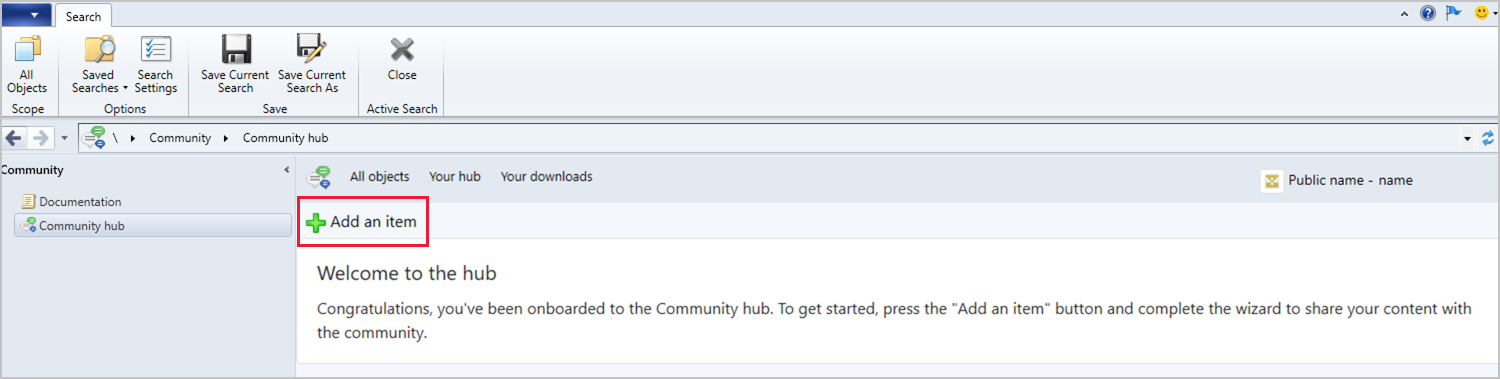
Especifique o tipo de objeto que pretende partilhar do menu suspenso. Estão disponíveis os seguintes tipos de objetos:
- Consultas cmpivot
- Aplicações
- Sequências de tarefas
- Itens de configuração
- Linhas de base de configuração, incluindo itens de configuração infantil
- Linhas de base com atualizações de software ou referências específicas da versão não são suportadas
- Scripts do PowerShell
- Relatórios
- Power BI modelos de relatório
- Para obter informações sobre a partilha e utilização de modelos de relatório Power BI com o hub comunitário, consulte Integrar com Power BI Report Server.
- As extensões das consolas estão disponíveis para download, mas as contribuições são atualmente limitadas
- O conteúdo para extensões de consola não é hospedado pela Microsoft. Atualmente, a localização de descarregamento de fonte aparece na verbose SmsAdminUi.log para a consola que inicia o download.
Selecione Navegar para carregar a lista de objetos do seu ambiente para o tipo selecionado. O nome e descrição do objeto (se disponível) carregará automaticamente no assistente de contribuição.
Edite as seguintes informações para refletir o que a comunidade deve ver para a sua contribuição:
- Nome: Nome do seu objeto
- Descrição: A descrição do objeto que está a contribuir.
Na página da Organização, selecione a Organização GitHub para usar para a marca de organização, se necessário.
- Nenhum é o padrão.
- Se a sua organização não estiver listada, verifique se a visibilidade da adesão está definida para o Público no seu perfil GitHub.
Selecione Seguinte para submeter a contribuição.
Uma vez que a contribuição esteja completa, você verá o link de GitHub de pedido de pedido (PR). O link também é enviado por e-mail para si. Pode colar o link num browser para ver o PR. O seu Pr irá embora o processo de fusão padrão GitHub.
- Os PRs devem ser submetidos através da consola Do Gestor de Configuração e não diretamente para o repositório GitHub.
Escolha perto para sair do assistente de contribuição.
Uma vez concluído e fundido o PR, o novo item será exibido na página inicial do hub comunitário para que outros vejam.
Atualizar conteúdo contribuído
Pode atualizar o conteúdo que contribuiu para o centro comunitário.
- Selecione um item que já contribuiu anteriormente. Atualmente, só pode editar itens que contribuiu.
- Nos detalhes do item, selecione Push Update para abrir o assistente de produto de contribuição.
- Edite a Descrição do item para observar as alterações efetuadas.
- Selecione Seguinte para carregar o item.
- Assim que o item for carregado, receberá o URL de pedido de solicitação de solicitação da alteração para monitorização.
- Selecione Fechar quando terminar para sair do assistente.
Personalização e marcação de organização de conteúdos contribuídos
A partir de janeiro de 2021, as suas contribuições são personalizadas. Por padrão, as suas contribuições incluem a sua imagem de perfil GitHub pessoal. O Identicon GitHub padrão é usado se não tiver uma imagem de perfil. Todas as contribuições que submeteu antes de janeiro de 2021 são automaticamente personalizadas usando este padrão.
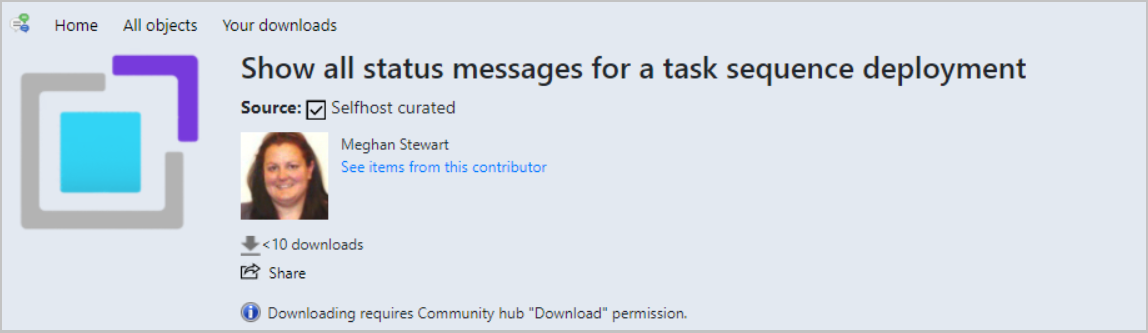
O centro comunitário também permite que novas contribuições sejam marcadas em vez de usar a personalização padrão. Pode marcar uma contribuição para um dos membros da sua organização em GitHub que seja visível publicamente. Quando escolhe marcar a sua contribuição, a imagem de perfil da organização é usada em vez da sua imagem de perfil pessoal. A página web da organização, o cabo do Twitter e a bio da empresa estão incluídos na contribuição. A marcação para a identidade da organização permite uniformidade independentemente do utilizador que está a submeter a contribuição.
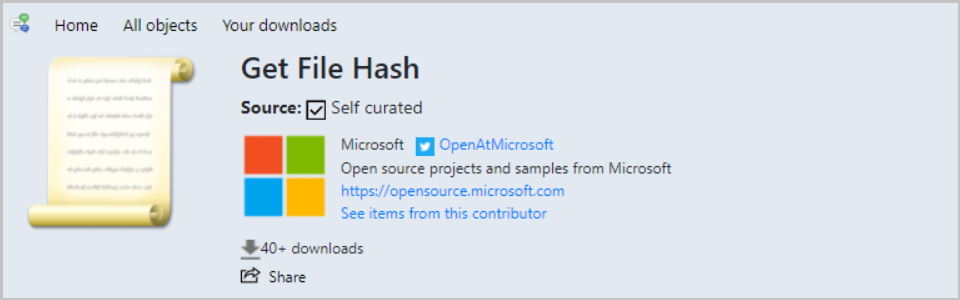
Para utilizar a marca:
- A visibilidade da associação deve ser definida ao Público a partir do perfil GitHub do contribuinte.
- Na página Da Organização no assistente de item Contribuir, selecione a Organização GitHub para usar para marca. Para mais informações, consulte a secção de conteúdos Contribuir.
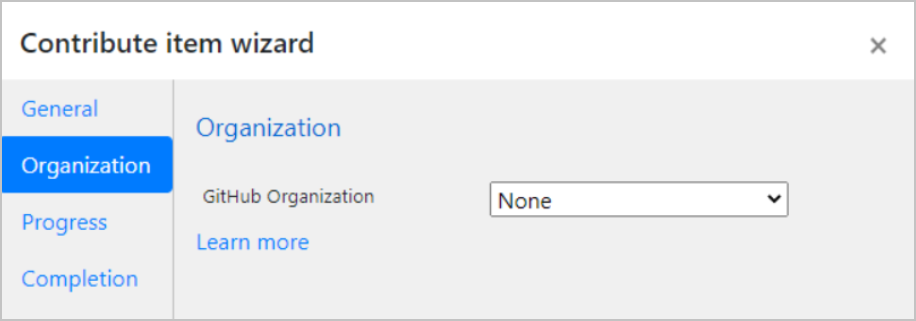
Ligação direta aos itens do hub comunitário
(Introduzido na versão 2006)
Pode navegar e consultar itens no nó do hub comunitário da consola Do Gestor de Configuração com uma ligação direta. Colabore facilmente com os seus colegas partilhando links diretos para itens de hub comunitários. Atualmente, estas ligações profundas são apenas para itens no nó de hub comunitário da consola.
Pré-requisitos para ligações diretas:
- Versão de consola do Gestor de Configuração 2006 ou posterior
- Não pode utilizar a conta de administrador incorporada local quando se segue uma ligação de hub comunitário.
Partilhar um item:
- Vá ao item no centro e selecione Partilhar.
- Cole o link copiado e partilhe-o com os outros.
Abra um link partilhado:
- Abra o link de uma máquina que tenha a consola Do Gestor de Configuração instalada.
- Por exemplo, utilize este link para partilhar o script Configure Microsoft Edge Auto Update
https://communityhub.microsoft.com/item/7200().
- Por exemplo, utilize este link para partilhar o script Configure Microsoft Edge Auto Update
- Selecione Lançar o centro comunitário quando solicitado.
- A consola abre-se diretamente ao script no nó do hub comunitário.
Publicar consulta ao hub comunitário da CMPivot
(Aplica-se à versão 2107 ou posterior)
A partir da versão 2107, pode publicar uma consulta cmpivot ao centro comunitário diretamente a partir da janela CMPivot. Submeter as suas consultas diretamente através da CMPivot facilita a contribuição para o hub comunitário.
Você precisará dos seguintes requisitos para a CMPivot e para contribuir para o centro comunitário:
- Conheça todos os pré-requisitos e permissões da CMPivot
- Ativar o centro comunitário.
- Se necessário, instale a extensão Microsoft Edge WebView2 a partir da notificação da consola Do Gestor de Configuração.
- Uma conta GitHub que se juntou ao centro comunitário
- Deve aceitar o convite enviado no e-mail, caso contrário não poderá contribuir com conteúdo.
Vá ao espaço de trabalho Ativos e Compliance e, em seguida, selecione o nó de Recolhas de Dispositivos.
Selecione uma recolha de alvos, dispositivo alvo ou grupo de dispositivos e, em seguida, selecione Iniciar CMPivot na fita para lançar a ferramenta.
A partir da janela CMPivot, selecione o ícone do hub comunitário no menu.

Selecione Iniciar sômin e, em seguida, inscreva-se em GitHub.
Crie uma consulta CMPivot e, em seguida, selecione ''Executar Consulta' para verificar se funciona como esperado.
- Opcionalmente, selecione o ícone da pasta para aceder à sua lista de favoritos para utilizar uma consulta que já criou.
Selecione o link Publicar no topo da janela do hub comunitário da CMPivot quando estiver pronto para submeter a sua consulta.
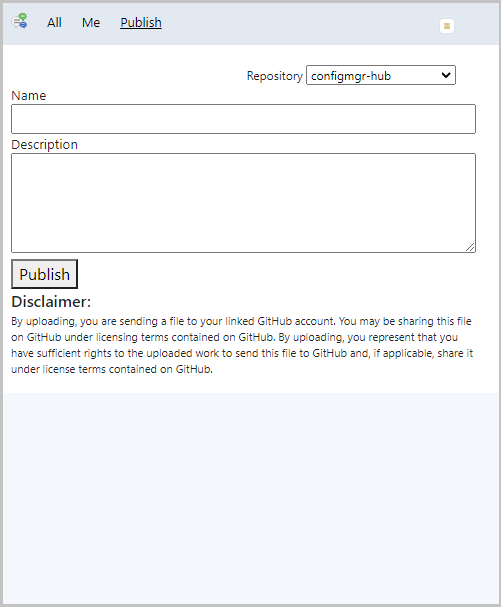
Dê à sua consulta um Nome e Descrição e, em seguida, selecione o botão Publicar para enviar a sua consulta para o centro comunitário.
Uma vez que a contribuição esteja completa, pode aceder à sua consulta a qualquer momento a partir do separador Me.
Para ver o pedido de GitHub puxar (PR), vá a https://github.com/Microsoft/configmgr-hub/pulls . Também pode aceder ao link de relações públicas a partir da página do seu hub no nó do hub comunitário.
- Os pRs não devem ser submetidos diretamente ao repositório GitHub.
Nota
- Atualmente, quando publica uma consulta através da CMPivot, não pode editá-la ou eliminá-la após a publicação.
- O hub comunitário só está disponível na CMPivot quando o executar a partir da consola Do Gestor de Configuração. O centro comunitário não está disponível a partir de CMPivot autónomo.
Informação do tipo de objeto
Linhas de base de configuração
Quando contribui com uma linha de base de configuração,verifica-se cada um dos itens de configuração da criança. A verificação começa no nível mais baixo. Isto significa que os itens de configuração que são netos são verificados antes de serem itens de configuração direta da criança. Pode ter até 50 itens de configuração para crianças e até 4 níveis aninhados. Ocorre o seguinte processo para garantir que a linha de base de configuração é utilizável e completa:
- Verifique se o item de configuração da criança já se encontra no centro comunitário. Se o item de configuração não existir, é criado.
- Um item de configuração com atualizações de software ou referências específicas da versão causará um erro e a contribuição falhará.
- Se o item de configuração já existir no centro comunitário, verifique se o contribuinte é o autor. Se o contribuinte não for o autor, um novo item de configuração é criado no centro comunitário.
- Se o contribuinte for o autor, verifique se há atualizações locais no item de configuração. Se o item de configuração tiver sido alterado, atualize o item no hub comunitário.
Console extensions (Extensões de consola)
Você contribui com extensões da mesma forma que qualquer outro objeto do centro comunitário. No entanto, para que existam requisitos adicionais e informações adicionais que você precisa fornecer para uma extensão. Quando contribui com uma extensão da consola para o centro comunitário, o conteúdo deve ser assinado. O conteúdo para extensões de consola não é hospedado pela Microsoft. Quando contribuir com o seu item, ser-lhe-á pedido que forneça uma localização ao .cab ficheiro assinado, juntamente com outras informações para a extensão. São necessários os seguintes itens para as extensões contribuídas:
- URL de conteúdo: Localização para o ficheiro transferível
.cab - Haxixe SHA-256 do conteúdo: HAXIXE SHA-256 do
.cabficheiro - URL de licença: URL da licença para a extensão, tais como https://mit-license.org/
- URL de declaração de privacidade : URL da sua declaração de privacidade
Passos seguintes
Saiba mais sobre a criação e utilização dos seguintes objetos: